欢迎您访问我爱IT技术网,今天小编为你分享的电脑教程是日常使用电脑方面的电脑常识:Java SDK环境配置教程,学会并运用这些电脑常识,让你快速玩转电脑及互联网方面的知识,下面是详细的分享!
Java SDK环境配置教程
1.安装JDK
双击打开刚刚下载的JDK安装包,安装目录可以为任意,只要你记着就好,当然,C盘是比较好,但由于小祺是一名程序员,装了比较多开发相关的软件及环境,因此装在D盘
2.JAVA环境变量配置
安装好JDK后,找到我的电脑,按右键,点属性选项, 按高级选项卡,点击环境变量
Win7或vista为:计算机-属性-高级系统设置-高级-环境变量
接着,大家会看到这一界面:
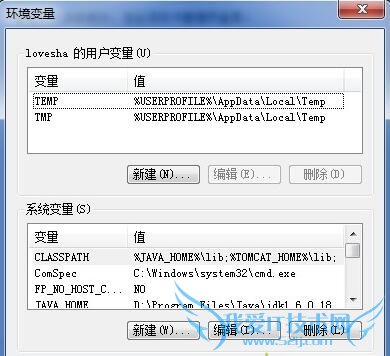
下面,我们在系统变量中找到三个环境变量,分别为:CLASSPATH,PATH,JAVA_HOME(若无请按新建)若相应变量前有其他变量,请先打”;”,若存在,点击编辑,打开如下图的编辑界面:
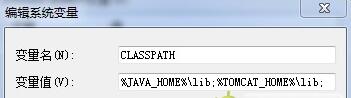
接着,编辑或新建以下环境变量:
CLASSPATH : %JAVA_HOME%lib;
JAVA_HOME:JDK安装路径jdk1.6.0_18
PATH: %JAVA_HOME%bin;
点击确定退出编辑界面,再点击确定,退出环境变量界面
3.验证JDK和环境变量
这时按住键盘上win键(windows图案按钮)+R,打开运行,键入CMD
接着,看到黑色背景白色字的命令行界面,再键入:java –version(注意有一个空格)
若你看到以下内容,表明你JDK和环境变量配置成功,否则,请从第三步从新开始:

以上就是关于Java SDK环境配置教程的电脑常识分享,更多电脑教程请移步到>>电脑教程频道。
- 评论列表(网友评论仅供网友表达个人看法,并不表明本站同意其观点或证实其描述)
-
